مواد جي جدول
جڏهن توهان وٽ ڊيٽا ٻن الڳ ڪالمن ۾ آهي، توهان کي انهن جو مقابلو ڪرڻو پوندو ته اهو معلوم ڪرڻ لاءِ ته ڪهڙي معلومات هڪ ۾ غائب آهي ۽ ڪهڙي ڊيٽا ٻنهي ۾ موجود آهي. مقابلي ڪرڻ شيون مختلف طريقن سان ٿي سگهن ٿيون، ان تي منحصر آهي ته توهان ان مان ڇا حاصل ڪرڻ چاهيو ٿا. هي آرٽيڪل توهان کي سيکاريندو ته ٻن ڪالمن جو مقابلو ڪريو گم ٿيل قدرن لاءِ Excel آسان طريقن سان. توھان جي بھتر سمجھڻ لاءِ، اسان ھڪ نمونو ڊيٽا سيٽ استعمال ڪنداسين جنھن ۾ ملازمت جو نالو ۽ آفيس ۾ شرڪت ڪئي . هن ڊيٽا مان، اسان گم ٿيل قدر ڳوليندا سين جيڪو اسان کي انهن ملازمن جا نالا ٻڌائيندو جيڪي آفيس ۾ نه آيا هئا.

ڊائون لوڊ ڪريو مشق ورڪ بڪ
Excel.xlsx ۾ گم ٿيل قيمتون4 طريقن سان ايڪسل ۾ ٻن ڪالمن جي مقابلي لاءِ گم ٿيل قدرن
ڪيترائي طريقا آهن Excel ۾ ٻن ڪالمن جو مقابلو ڪرڻ گم ٿيل قدرن لاءِ . اسان انهن سان هڪ هڪ ڪري واقف ٿينداسين.
طريقو 1: VLOOKUP ۽ ISERROR افعال سان غائب قدرن لاءِ Excel ۾ ٻن ڪالمن جو موازنہ ڪريو
اسان جي پهرين طريقي ۾، اسان گم ٿيل ڊيٽا ڳولڻ لاءِ VLOOKUP ۽ ISERROR افعال جو استعمال ڏسندو.
قدم:
- پهريون سيل تي ڪلڪ ڪريو D5 ۽ ھيٺ ڏنل فارمولا ٽائيپ ڪريو جيئن ھيٺ ڏنل آھي.
=ISERROR(VLOOKUP(B5,$C$5:$C$11,1,0))
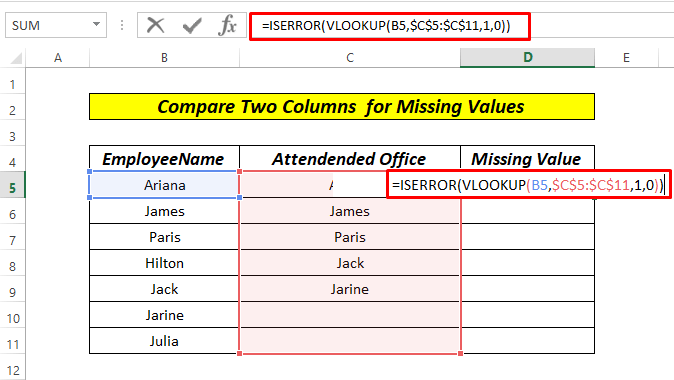
- هاڻي، دٻايو ENTER ڪي. 14>
- سڀ کان پهريان، سيل تي ڪلڪ ڪريو D5 ۽ ھيٺ ڏنل فارمولا ٽائيپ ڪريو.
13>=IF(ISERROR(VLOOKUP(B5,$C$5:$C$11,1,FALSE)),B5, "") - هاڻي، دٻايو ENTER ڪي .
- Excel Compare ٻن ڪالمن ۾ ٽيڪسٽ (7 ميوا طريقا)
- ڪيئن ڳوليو وڃايل قدرن کي ايڪسل ۾ لسٽ ۾ (3 آسان طريقا)
- Excel Compare ٻه لسٽون ۽ واپسي جا فرق (7 طريقا)
- VLOOKUP فارمولا ٻن ڪالمن کي مختلف شيٽ ۾ موازنہ ڪرڻ لاءِ!
- ٻن ايڪسل شيٽ جو مقابلو ڪيئن ڪجي گم ٿيل ڊيٽا ڳولھيو (7 طريقا)
16>
هتي، اسان ٻڌائي رهيا آهيون Excel قدرن کي ڏسڻ لاءِ ملازمت جو نالو هڪ هڪ ڪري دفتر ۾ حاضر ٿيو . ان ڪري اسان استعمال ڪيو VLOOKUP فنڪشن ۽ پڻ استعمال ڪيو مطلق سيل ريفرنس حد تائين C5 to C11 . ISERROR فنڪشن قدر واپس ڪندو FALSE جيڪڏهن ڊيٽا ٻنهي ۾ موجود آهي کالم ٻي صورت ۾ TRUE .
آخر ۾ , هيٺ ڇڪيو AutoFill باقي سيريز لاءِ.

قدر TRUE اسان کي ٻڌائي رهيو آهي ملازمت نالو جيڪو دفتر ٿيل آفيس ۾ غائب آهي.
وڌيڪ پڙهو: ايڪسل ۾ VLOOKUP استعمال ڪندي ڪيترن ئي ڪالمن جو مقابلو ڪيئن ڪجي (5 طريقا)
طريقو 2: ايڪسل ۾ ٻن ڪالمن جو موازنہ ڪريو مسنگ ويلز لاءِ If سان گڏ VLOOKUP ۽ ISERROR فنڪشن
اسان جي پوئين طريقي ۾، اسان کي گم ٿيل ڊيٽا مليو جيئن TRUE . ڇا جيڪڏهن اسان چاهيون ٿا ته صحيح نالا جيڪي غائب آهن. اچو ته ڏسو، اهو ڪيئن ڪجي.
Steps:


هتي، اسان ٻڌائي رهيا آهيون Excel قدرن کي ڏسڻ لاءِ ملازمت جو نالو هڪ هڪ ڪري. دفتر ۾ شرڪت ڪئي . ان ڪري اسان استعمال ڪيو VLOOKUP فنڪشن ۽ پڻ استعمال ڪيو مطلق سيل ريفرنس جيئن اسان طريقي 1 ۾ ڪيو. حد C5 کان C11 لاءِ. . ISERROR فنڪشن اسان کي قيمت واپس ڪندو FALSE جيڪڏهن ڊيٽا ٻنهي ۾ موجود آهي کالم ٻي صورت ۾ TRUE . ۽ IF فنڪشن ڪمانڊ ڪري رهيو آهي Excel واپس ڪرڻ لاءِ TRUE جيئن صحيح نالو ۽ FALSE جيئن خالي سيل l.
پوءِ، هيٺ ڇڪيو آٽو فل سيريز.
20>
وڌيڪ پڙهو: Excel VLOOKUP ۾ 4 ڪالمن جو مقابلو ڪيئن ڪجي (سڀ کان آسان 7 طريقا)
0> ملندڙ پڙهڻ 11>طريقو 3: ميچ فنڪشن استعمال ڪندي مسنگ ويلز لاءِ Excel ۾ ٻن ڪالمن جو موازنہ ڪريو
هن طريقي ۾، اسان غائب قدرن کي ڳولڻ ۾ MATCH فنڪشن جو استعمال ڏسندو.
Steps:
- پهرين، سيل تي ڪلڪ ڪريو D5 ۽ ھيٺ ڏنل فارمولا ٽائپ ڪريو جيئن تصوير ۾ ڏيکاريل آھي.
=NOT(ISNUMBER(MATCH(B5,$C$5:$C$11,0)))

- هاڻي، پريس ڪريو ENTER ڪي. 14>
- پهرين، حد منتخب ڪريو B5:C11 پوءِ وڃو مشروط فارميٽنگ گهر ٽيب ۾ ۽ چونڊيو نئون ضابطو جيئن تصوير ڏيکاري ٿي.
- A ڊائيلاگ باڪس پاپ اپ ٿيندو، ۽ اسان هدايتون چونڊينداسين نشان ٿيل لال بارڊر باڪس ۾ ۽ ڪلڪ ڪريو فارميٽ جيئن هيٺ ڏنل تصوير ۾ ڏيکاريل آهي.
- هاڻي، اسان منتخب ڪنداسين Fill پوءِ اسان جو پسنديده رنگ چونڊيو پوءِ ڪلڪ ڪريو OK .

MATCH فنڪشن هڪ مخصوص شئي کي سيلز جي هڪ حد ۾ ڳولهي ٿو ۽ پوءِ رينج ۾ ان شيءِ جي لاڳاپي واري پوزيشن کي واپس ڪري ٿو. ISNUMBER واپس اچي رهيو آهي جيڪڏهن ملندڙ سيل Atended Office ۾ موجود آهي ۽ NOT فنڪشن ٻڌائي رهيو آهي جيڪڏهن دستياب ناهي ته پوءِڪمانڊ آهي TRUE .
ان کان پوءِ، آٽو فل استعمال ڪندي باقي سيريز ڀريو.
23>
اسان جو غائب قدرن جو حوالو ڏنو ويو آهي TRUE .
وڌيڪ پڙهو: مقابلي لاءِ Excel ۾ ٻن ڪالمن جو مقابلو ڪيئن ڪجي (8 طريقا) <3
طريقو 4: ايڪسل ۾ ٻن ڪالمن جو موازنہ ڪريو مسنگ ويلز لاءِ مشروط فارميٽنگ سان
اسان جي آخري طريقي ۾، اسان ڏسنداسين مشروط فارميٽنگ جو استعمال ڳوليو غائب قدر ۾ Excel .
24>


آخرڪار، اسان جو نتيجو هن طرح نظر اچي ٿو.
27>
وڌيڪ پڙهو: Excel فارمولا ٻن ڪالمن مان موازنہ ۽ واپسي جي قيمت (5 فارمولن)
پریکٹس ورڪ بڪ
انهن تڪڙي طريقن جي عادي ٿيڻ جو واحد سڀ کان اهم پاسو مشق آهي. نتيجي طور، مون ھڪڙي مشق ورڪ بڪ سان ڳنڍيو آھي جتي توھان انھن طريقن کي مشق ڪري سگھو ٿا.

نتيجو
اھي چار مختلف آھن ٻن ڪالمن کي غائب سان ڀيٽڻ جا طريقاقدر. توھان جي ترجيحن جي بنياد تي، توھان بھترين متبادل چونڊي سگھو ٿا. مھرباني ڪري انھن کي تبصري واري علائقي ۾ ڇڏي ڏيو جيڪڏھن توھان وٽ ڪو سوال يا موٽ آھي. توھان پڻ براؤز ڪري سگھوٿا ھن سائيٽ جي ٻين Excel -لاڳاپيل عنوانن کي.

